在微信小程序里效果图:
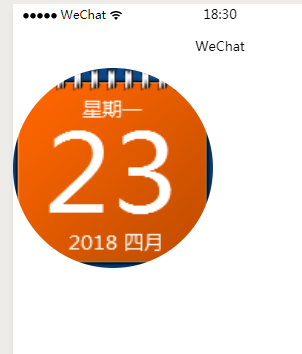
直接代码:
<canvas style="width: 400px; height: 400px;border:1px solid red" canvas-id="firstCanvas"></canvas>
//index.js
Page({
data: {
image: {
src: "/1.png",
width: 200,
heigth: 200
}
},
onLoad: function () {
let that = this;
var contex = wx.createCanvasContext('firstCanvas')
contex.save(); // 先保存状态 已便于画完圆再用
contex.beginPath(); //开始绘制
//先画个圆
contex.arc(100, 100, 100, 0, Math.PI * 2, false);
contex.clip();//画了圆 再剪切 原始画布中剪切任意形状和尺寸。一旦剪切了某个区域,则所有之后的绘图都会被限制在被剪切的区域内
contex.drawImage(that.data.image.src, 0, 0, that.data.image.width, that.data.image.heigth); // 推进去图片
contex.restore(); //恢复之前保存的绘图上下文 恢复之前保存的绘图上下午即状态 可以继续绘制
contex.draw();
}
})








 本文介绍如何在微信小程序中使用canvas实现图片的圆形裁剪效果。通过保存和恢复绘图状态、绘制圆形并进行剪切,最终将指定图片显示在设定的圆形区域内。
本文介绍如何在微信小程序中使用canvas实现图片的圆形裁剪效果。通过保存和恢复绘图状态、绘制圆形并进行剪切,最终将指定图片显示在设定的圆形区域内。
















 1687
1687

 被折叠的 条评论
为什么被折叠?
被折叠的 条评论
为什么被折叠?








